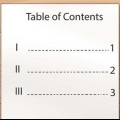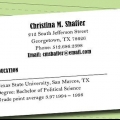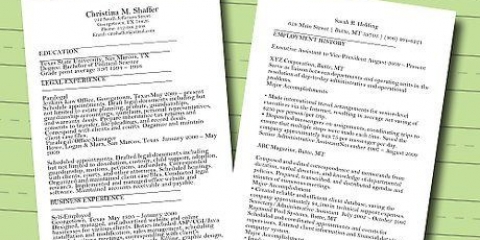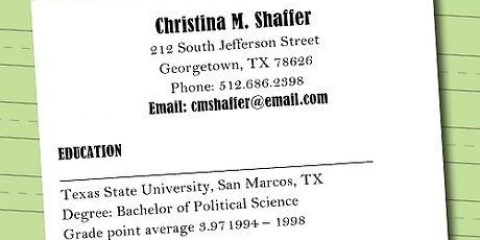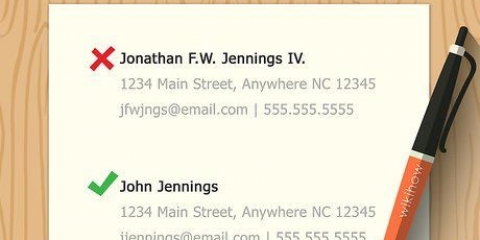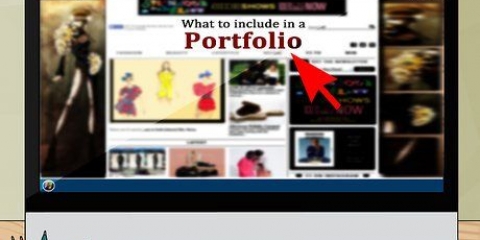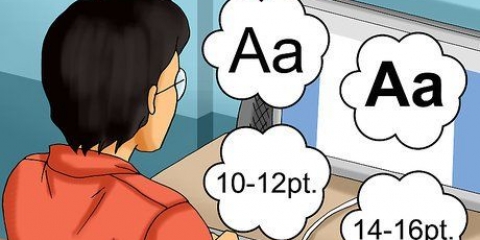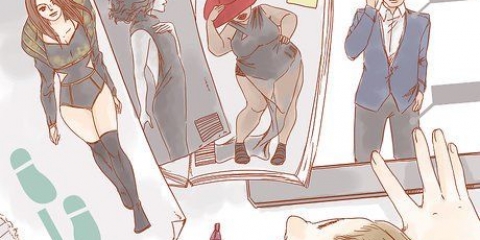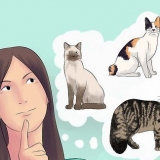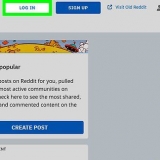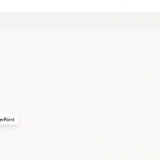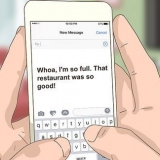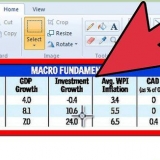Seleccione una plantilla de currículum de "Plantillas disponibles" y selecciona una plantilla a tu gusto. Seleccione una plantilla de currículum del sitio web de Microsoft Office Online, por "Resumen" para elegir una de las opciones que encontrará en Microsoft Office Online y luego encontrar una plantilla adecuada. (Necesitas una conexión a Internet para esto). También puede descargar una plantilla de currículum fuera de Word yendo directamente a http://oficina.microsoft.com/en-us/templates/CT010144894.aspx o cualquier otro recurso en Internet. Puede usar una plantilla de currículum de Word 2003 en Word 2007 o 2010, pero no al revés. (Este sitio también tiene plantillas de currículum para Microsoft Publisher; solo se pueden usar en Publisher). 








Puede colocar la información de contacto de la primera página en el encabezado, o en la propia página, si configuró los encabezados para usar un encabezado diferente al primero para las páginas siguientes. El encabezado de la página principal generalmente está centrado, mientras que el encabezado de las páginas siguientes está alineado a la izquierda, con la numeración de página a la derecha. Opcionalmente, puede separar el encabezado del resto del currículum usando una línea. Use el mismo estilo de línea en todas las páginas para esto. Idealmente, su dirección de correo electrónico debería ser la proporcionada por su ISP, ya que esos nombres de dominio parecen más profesionales que los de los servicios basados en la web, como Hotmail o Yahoo. Use su propio nombre, un campo de estudio ("escritor de tecnología"), o algo positivo sobre ti ("gran trabajador") en la dirección de correo electrónico, en lugar de un apodo como "tipo astuto," "foxymama" o "muy bonita." 
Objetivo: Ubicas esto al inicio tanto del CV cronológico como del CV por función, donde resumes en una línea cuál es el propósito de tu CV. Hoy en día esto es menos apreciado ya que la mayoría de los empleadores encuentran que los objetivos establecidos en los currículos en su mayoría carecen de sentido. Una descripción general de sus competencias/cualificaciones: una lista de estudios importantes, cualidades o logros sobresalientes que lo califican para el puesto que está solicitando. Esta parte podría ser un poco más larga en un currículum por puesto, en comparación con un currículum cronológico. Su desempeño debe ser claro ("Ahorró a la empresa $2 millones mediante el desarrollo de nuevos procedimientos") con énfasis en lo que lograste (usa palabras de acción). Habilidades: esto debe ser una parte separada de un currículum laboral, especialmente para alguien que está en la cúspide de un trabajo de TI, y se puede combinar en un resumen de calificaciones de un currículum cronológico si es corto. Esta parte puede ser anterior o posterior a la parte de su historial de empleo, lo que sea más impresionante. Experiencia laboral: enumere los diferentes trabajos que ha tenido en orden cronológico inverso, junto con las fechas de inicio y finalización (mes y año). En un currículum cronológico, las fechas deben aparecer primero, mientras que en un currículum por cargo, deben aparecer después del nombre del puesto que ocupaste. (Si ha ocupado varios puestos dentro de la misma empresa, puede crear un subtítulo para esa empresa y enumerar los puestos en orden cronológico inverso). Un currículum cronológico también enumera sus responsabilidades dentro de un puesto y logros destacados. Comience con palabras de acción tanto como sea posible y aclare el alcance. También puede incluir trabajo voluntario en su currículum, si es relevante para el puesto que está solicitando o si ha realizado poco trabajo remunerado. Educación: haga una descripción general de la educación que ha realizado, junto con las escuelas/universidades donde siguió esa educación, en orden cronológico inverso. Esta parte generalmente viene después de tu experiencia laboral, a menos que te acabes de graduar, en cuyo caso se puede enumerar primero. Referencias: esta parte solo debe incluirse en el CV si se solicita específicamente, o si son particularmente impresionantes; omitirlos en todos los demás casos. (También puede preparar un currículum adicional con referencias, que puede mostrar si alguien pregunta). el comentario "Referencias disponibles bajo solicitud " ya no se requiere en un currículum, porque todos lo entienden. 
Elija una fuente fácil de leer, ya sea serif (Times New Roman, Book Antiqua) o sans serif (Arial, Calibri, Century Gothic). Todo el texto debe tener entre 10 y 12 puntos, excepto su nombre en el encabezado de la primera página, que puede tener entre 14 y 18 puntos. Si su currículum se envía a alguien para que lo revise, ponga su nombre en negrita junto con los titulares y los cargos. Deje suficiente margen en la página alrededor del texto. La configuración predeterminada de Word suele estar bien. Alinear las cabezas a la izquierda. Deje una línea en blanco después de un título y use dos líneas en blanco para un título. Si está enviando un currículum para su revisión, enumere sus calificaciones en el Resumen de calificaciones y sus deberes en cada puesto con una viñeta para cada entrada. Use una viñeta simple que no distraiga la atención de la información real. Si está creando un currículum que se procesará automáticamente, omita las viñetas, pero sangre el texto. Si su currículum apenas ocupa 2 páginas, intente que sea de 1 página. Puede hacerlo ajustando el espacio entre líneas en la pestaña Diseño de página > Párrafo. También puede mostrar las marcas de párrafo para eliminar el exceso de marcas.
Crear un currículum en word
Contenido
Un currículum es una lista de su experiencia laboral, educación y habilidades. Son herramientas importantes para aquellos de nosotros que estamos buscando un nuevo trabajo en su campo actual o estamos buscando algo completamente diferente, donde puedan usar sus habilidades de una manera completamente nueva. En Microsoft Word puede crear un currículum utilizando una plantilla (o con un asistente en Word 2003 y versiones anteriores), pero también puede escribir su currículum desde cero utilizando las capacidades de formato del programa. Los siguientes pasos cubren los 3 métodos para crear un currículum en Word, junto con algunos consejos sobre lo que debe y no debe incluirse en él.
Pasos
Método 1 de 3: crear un currículum con una plantilla (Word 2003, 2007 y 2010)

1. Abrir un nuevo archivo.
- En Word 2003, seleccione "Nuevo" desde el menú de archivo.
- En Word 2007, haga clic en el "oficina de microsoft"-y seleccione "Nuevo" desde el menú de archivo.
- En Word 2010, haga clic en la pestaña Archivo y seleccione "Nuevo" desde el menú de archivo en el lado izquierdo de la página de archivo.

2. Seleccione una plantilla. Desde el panel de tareas Nuevo documento, puede usar una plantilla ya existente para crear un currículum o descargar una plantilla del sitio de Microsoft Office.
Método 2 de 3: crear un currículum con el asistente (solo Word 2003)

1. Seleccione "Nuevo" desde el menú de archivo. Esto muestra el panel de tareas Nuevo documento.

2. Seleccione "Mi computadora" desde la sección Plantillas en el lado izquierdo del panel de tareas.

3. Haga clic en la pestaña "Otros documentos".

4. Haga doble clic en "Asistente para currículum." Esto iniciará el asistente. Si no ve esta opción, entonces no se instaló durante la instalación de Word y tendrá que ejecutar el instalador nuevamente para instalarlo.

5. Sigue las instrucciones del asistente. El asistente lo guía paso a paso a través del proceso de creación de un currículum.
Método 3 de 3: crear un currículum sin plantilla

1. Decide qué tipo de currículum quieres hacer. Un currículum se puede dividir en 3 tipos: el currículum cronológico, el currículum por puesto y el currículum vitae estándar (CV).
- El currículum cronológico contiene experiencia laboral desde su trabajo más reciente hasta su primer trabajo, indicando las responsabilidades de cada puesto, con título y fecha. La mayoría de los currículos cronológicos cubren los últimos 5 a 10 años de su vida laboral, pero puede incluir puestos anteriores si son relevantes para el puesto. Este es el formato que a las empresas estadounidenses les gusta ver.
- El currículum por título de trabajo enumera primero sus habilidades clave, seguido de una lista de puestos que ha ocupado en el pasado. Puede ser útil para resaltar ciertas habilidades/competencias, al tiempo que oculta ciertos vacíos en su vida profesional, que también es la razón por la que a muchos empleadores no les gusta este formato. Es un diseño útil para las personas que desean trasladar sus habilidades actuales a otro campo.
- El currículum vitae estándar es una lista extensa de su experiencia laboral, educación y habilidades en orden cronológico. A diferencia de las dos variantes anteriores, el currículum regular es más largo, porque también mencionas tu experiencia laboral en él. El CV se vuelve común para las solicitudes dentro de Europa y también cuando solicita una vacante en escuelas secundarias y universidades de todo el mundo.

2. Tenga en cuenta si su currículum debe mostrarse a alguien o escanearse. Debido a la cantidad de vacantes dentro de las grandes empresas y la cantidad de respuestas que llegan, muchas empresas escanean los CV a través de escáneres de alta velocidad, que buscan palabras clave relacionadas con la vacante abierta. Estos currículums también requieren un formato mínimo, ya que muchos de estos escáneres no reconocen ciertos elementos, como las viñetas.

3. Abrir un nuevo archivo en Word.

4. Anote los detalles de la dirección. Esta información aparecerá en la parte superior de la primera página de su currículum y en una forma ligeramente modificada como encabezado en cualquier página posterior. Esto debe incluir su nombre, dirección, número de teléfono y dirección de correo electrónico.

5. Tomar una decisión sobre el diseño del CV. Dentro de los 3 tipos de currículum, la información de su currículum puede colocarse bajo uno de los siguientes encabezados, según el tipo de currículum que haya elegido. Escriba los titulares primero para configurar el formato del currículum, luego complete el resto de la información.

6. Prepara tu currículum. Una vez que haya recopilado toda la información y esté en el lugar correcto en el currículum, puede comenzar a formatear el documento. Aquí hay algunas sugerencias sobre cómo formatear mejor su currículum.
Consejos
- No esperes a actualizar tu currículum hasta que tengas que buscar trabajo. Cada vez que obtenga un ascenso o haya logrado algo especial, agréguelo a su currículum. Así tienes mucho menos trabajo si de repente tienes que buscar un nuevo trabajo, y puedes pasar mejor tu tiempo.
- Mencione el nombre y la vacante en el nombre del archivo del documento de Word. De esa manera, si se les pide que envíen el currículum por correo electrónico, el destinatario puede distinguir inmediatamente su currículum de todos los demás currículums que ha recibido.
- Además de un currículum adicional con referencias, también puede crear un currículum de trabajo publicado, en caso de que esté solicitando un puesto como escritor, o un currículum con proyectos en los que está o ha trabajado.
- Adapta tu currículum al tipo de trabajo que buscas. Puede ser necesario agregar, reorganizar u omitir ciertas cosas que ha logrado u otras partes, según los requisitos de la vacante. Esto quiere decir que tienes diferentes versiones de tu currículum en Word, nombrando cada versión según el puesto al que aspiras, o la empresa donde ha quedado disponible la vacante, o ambos.
Advertencias
- Asegúrese de que todo lo que afirma en su currículum sea fáctico y gramaticalmente correcto. También presta atención a la ortografía. La apariencia y el formato de su currículum es un reflejo de su competencia; asegúrese de que sea una tarjeta de presentación.
Artículos sobre el tema. "Crear un currículum en word"
Оцените, пожалуйста статью
Popular